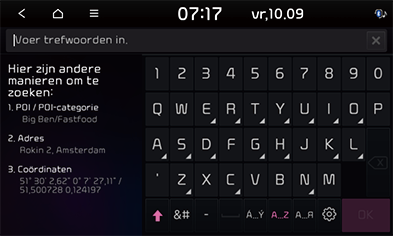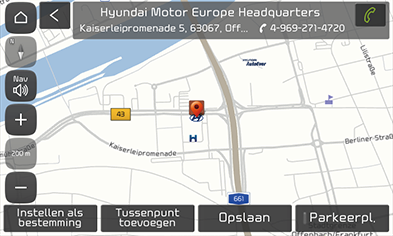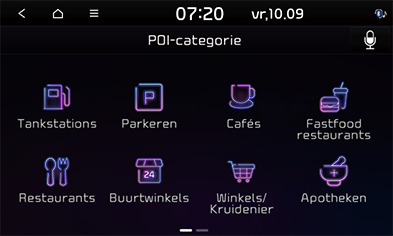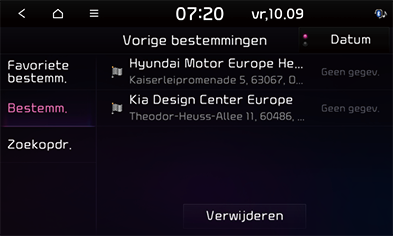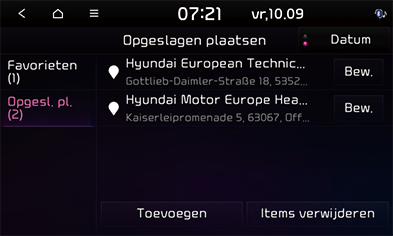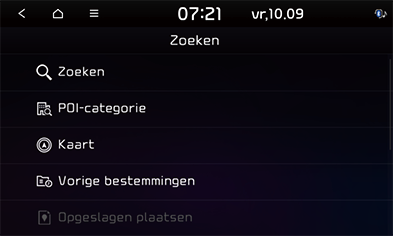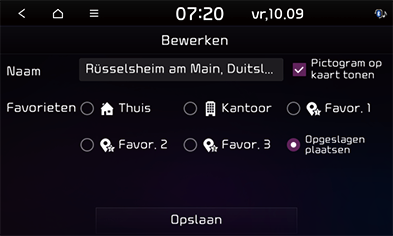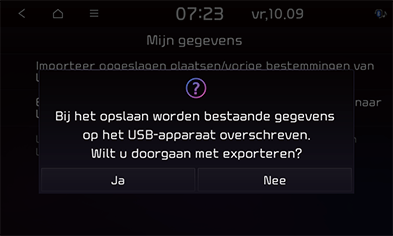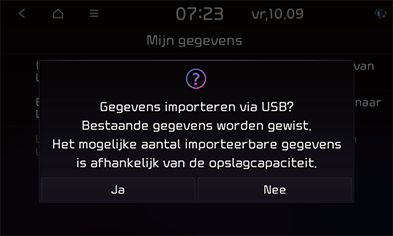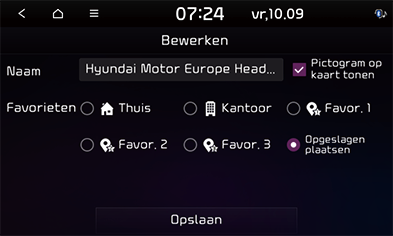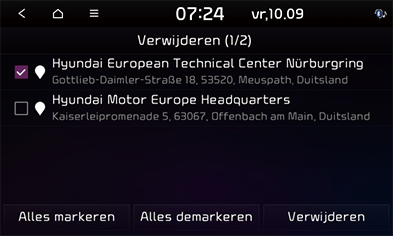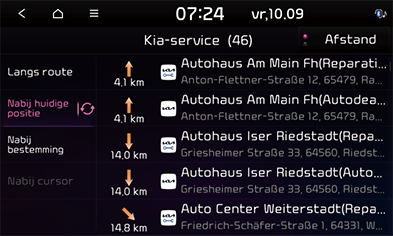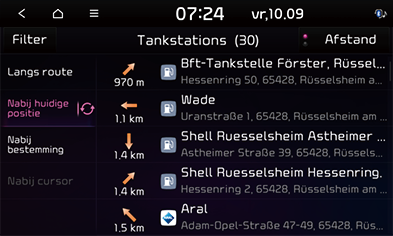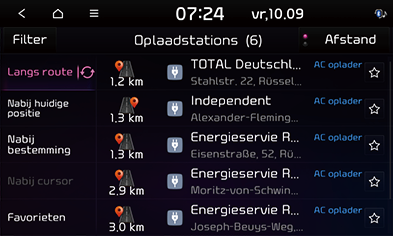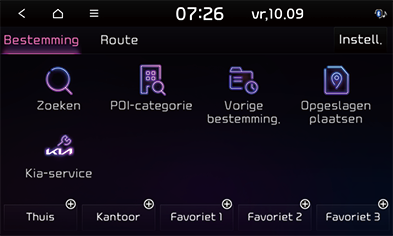Zoeken naar bestemming
Zoeken
U kunt een bestemming vinden door te zoeken naar verschillende trefwoorden.
- Druk op [NAV] > [Zoeken].
- Voer het kernwoord in zoals POI, POI-categorie, adres, coördinaten in en druk op [OK].
|
|
- Druk op de gewenste locatie in de lijst.
- Druk op [Instellen als bestemming].
|
|
- Als u een routepunt wilt toevoegen als er een route is ingesteld, drukt u op [Tussenpunt toevoegen]. Voor meer details, lees het deel “Tourpunten toevoegen”.
- Druk op [Opslaan] om de positie toe te voegen aan [Opgeslagen plaatsen]. Voor meer details, lees het deel “De positie toevoegen aan opgeslagen plaatsen”.
- Druk op [Parkeerpl.] als u parkeerinformatie wilt weergeven.
- Druk op [Navigatie starten].
- Druk op [Vermijdingsopties] als u de route-opties wilt instellen.
POI-categorie
U kunt een POI als bestemming instellen met behulp van verschillende zoekmethodes.
- Druk op [NAV] > [POI-categorie].
|
|
- Selecteer één van de categorieën.
- Selecteer één van de zoekopties.
- [Langs route]: Vindt POI op de route.
- [Nabij huidige positie]: Vindt POI in de buurt van de huidige positie van het voertuig.
- [Nabij bestemming]: Vindt POI in de buurt van de geselecteerde bestemming.
- [Nabij cursor]: Vindt POI rond de huidige cursor als u het kaartscherm scrolt.
- Selecteer het voorkeursitem uit de lijst en druk er vervolgens op. Druk op [Afstand] of [Naam] om de lijst te ordenen in de volgorde van afstand of naam.
- Volg stap 4 tot 5 van het deel “Zoeken”.
Vorige bestemming.
U kunt een van de locaties selecteren die u eerder gezocht heeft als bestemming, routepunt en startpunt.
- Druk op [NAV] > [Vorige bestemming.] en selecteer de onderliggende categorie.
|
|
- Druk op [Datum], [Naam] om de lijst te rangschikken op datum of naam.
- Druk op [Verwijderen] om de vorige bestemmingen te verwijderen. Selecteer het gewenste item en druk dan op [Verwijderen].
- [Alles markeren]: Markeert alle items.
- [Alles demarkeren]: Maak de selectie van alle items ongedaan.
- Druk op het gewenste item uit de lijst.
- Volg stap 4 tot 5 van het deel “Zoeken”.
Opgeslagen plaatsen
U kunt de bestemming selecteren van een locatie die is opgeslagen in het menu [Opgeslagen plaatsen]. Om deze functie effectiever te gebruiken, zou u bestemmingen waar u vaak naartoe gaat vooraf moeten opslaan.
Sla eerst op in het menu [Opgeslagen plaatsen] door middel van de functie zoeken op bestemming.
- Druk op [NAV] > [Opgeslagen plaatsen] > [Favorieten] of [Opgesl. pl.].
|
|
- Druk op [Datum] of [Naam] om de lijst te rangschikken op datum of naam in het menu [Opgesl. pl.].
- Druk op het gewenste item uit de lijst.
- Volg stap 4 tot 5 van het deel “Zoeken”.
De positie toevoegen aan opgeslagen plaatsen
U kunt de gewenste plaatsen toevoegen aan opgeslagen plaatsen.
- Druk op [NAV] > [Opgeslagen plaatsen] > [Opgesl. pl.] > [Toevoegen].
|
|
- Selecteer de positie om te registreren. U kunt zoeken door de kernwoorden in te voeren of het menu POI-categorie, de lijst met vorige bestemmingen, enz. gebruiken.
- Selecteer het gewenste item en druk op [OK].
De huidige positie toevoegen aan opgeslagen plaatsen
U kunt de huidige positie of de geselecteerde plaats toevoegen aan opgeslagen plaatsen.
- Druk om de huidige positie toe te voegen op [Menu] > [Opslaan] op het kaartscherm.
|
|
- Voer de gewenste adresgegevens in en druk op [Opslaan].
Adresboek exporteren naar USB
Deze functie wordt gebruikt om het adresboek te exporteren naar een USB-geheugenapparaat.
- Verbind een USB apparaat met de USB-poort.
- Druk op [SETUP] > [Navigatie] > [Automat. navigatie] > [Mijn gegevens] > [Exporteer opgeslagen plaatsen/vorige bestemmingen naar USB].
|
|
- Druk op [Ja].
Adresboek importeren van USB
Deze functie wordt gebruikt om het adresboek te importeren dat op een USB-geheugenapparaat is opgeslagen.
- Verbind een USB apparaat met de USB-poort.
- Druk op [SETUP] > [Navigatie] > [Automat. navigatie] > [Mijn gegevens] > [Importeer opgeslagen plaatsen/vorige bestemmingen van USB].
|
|
- Druk op [Ja].
- Druk op [OK]. Druk op [Weergeven] om de geïmporteerde items te bekijken.
|
,Opmerking |
|
Opgeslagen plaatsen bewerken
- Druk op [NAV] > [Opgeslagen plaatsen] > [Favorieten] of [Opgesl. pl.] > [Bew.].
|
|
- Bewerk het gewenste item.
- [Naam]: Voer de naam van de opgeslagen plaatsen in. De namen van plaatsen in [Favorieten] kunnen niet gewijzigd worden.
- [Pictogram op kaart tonen]: Vink aan om het pictogram voor deze plaats op de kaart weer te geven.
- [Favorieten]: Selecteer het item om de plaatsen op te slaan.
- Druk op [Opslaan].
Opgeslagen plaatsen verwijderen
- Druk op [NAV] > [Opgeslagen plaatsen] > [Favorieten] of [Opgesl. pl.] > [Verwijderen].
|
|
- Selecteer het gewenste item en druk dan op [Verwijderen].
- [Alles markeren]: Markeert alle items.
- [Alles demarkeren]: Maak de selectie van alle items ongedaan.
Kia-service
U kunt de faciliteiten van de Kia-service als bestemming invoeren. Sommige items in de afbeeldingen kunnen afwijken van het werkelijke scherm, afhankelijk van het model, de optie en het land.
- Druk op [NAV] > [Kia-service].
|
|
- Druk op [Afstand] of [Naam] om de lijst te ordenen in de volgorde van afstand of naam.
- Druk op het gewenste item uit de lijst.
- Volg stap 4 tot 5 van het deel “Zoeken”.
|
,Opmerking |
|
Wanneer de live service is verbonden, kunnen de Kia dealergegevens worden gezocht via de server. |
Tankstations
- Druk op [NAV] > [POI-categorie] > [Tankstations].
|
|
- Druk op [Afstand] of [Naam] om de lijst op volgorde van afstand, naam of categorie te sorteren.
- Druk op [Filter] om naar het scherm [Gecombineerde filters] te gaan.
- Druk op het gewenste item uit de lijst.
- Volg stap 4 tot 5 van het deel “Zoeken”.
EV-oplaadstations (Alleen EV-voertuigen)
- Druk op [NAV] > [POI-categorie] > [EV-oplaadstations].
|
|
- Druk op [Afstand] of [Naam] om de lijst op volgorde van afstand, naam of categorie te sorteren.
- Druk op [Filter] om naar het scherm [Filteren op Opties] te gaan.
- Druk op het gewenste item uit de lijst.
- Volg stap 4 tot 5 van het deel “Zoeken”.
Thuis/Kantoor/Favorieten
Als de locaties van uw huis, kantoor, en favoriete locaties reeds zijn opgeslagen in het menu [Navigatie], kunt u ze gemakkelijk ophalen door erop te tikken.
Sla eerst thuis, werk of favorieten op in het menu [Navigatie] via de functie zoeken op bestemming.
Thuis, werk of een favoriete plaats registreren
- Druk op [NAV].
|
|
- Druk op de snelkoppeling onderaan op het scherm om de plaats te registreren. U kunt [Thuis], [Kantoor], [Favoriet 1], [Favoriet 2] of [Favoriet 3] selecteren.
- Selecteer de positie om te registreren. U kunt zoeken door de kernwoorden in te voeren of via het menu POI-categorie, de lijst met vorige bestemmingen, enz.
- Selecteer het gewenste item en druk op [OK]. Het wordt opgeslagen onder de snelkoppeling die u hebt geselecteerd.
Vind uw plaats thuis, werk of favoriet
U kunt de route instellen met de snelkeuzeknop waarop het adres is geregistreerd.
- Druk op [NAV].
- Selecteer de snelkeuzeknop waarop het adres is geregistreerd. U kunt [Thuis], [Kantoor],
[Favoriet 1], [Favoriet 2] of [Favoriet 3] selecteren als het adres is geregistreerd.
|
|
- Selecteer de gewenste route en druk op [Navigatie starten].
- Als u een routepunt wilt toevoegen als er een route is ingesteld, drukt u op [Route bewerken]. Voor meer details, lees het deel “Tourpunten toevoegen”.
- Druk op [Vermijdingsopties] als u de route-opties wilt instellen.